在现代商业中,发票管理是企业财务工作的重要组成部分。尤其是对于中小企业,如何高效地处理和打印PDF发票显得尤为重要。合并打印PDF发票不仅可以节省纸张和时间,还能提高工作效率。本文将介绍3个实用的方法,帮助您轻松合并打印PDF发票。
市面上有许多免费的PDF合并工具,可以帮助您将多份PDF发票合并成一份文件。以下是操作步骤:
选择合适的工具:可以选择在线工具或下载桌面软件(如Adobe Acrobat)。
上传发票文件:将需要合并的PDF发票文件上传到工具中。
调整顺序:根据需要调整发票的顺序,确保打印时的逻辑性。
合并文件:点击合并按钮,下载合并后的PDF文件。
打印:打开合并后的文件,进行打印。
这种方法简单易行,适合不需要频繁合并发票的用户。
票票帮发票管理工具不仅可以帮助您管理发票,还提供了合并打印的功能。使用票票帮的步骤如下:
登录票票帮账户:进入票票帮官方网站,登录您的账户。
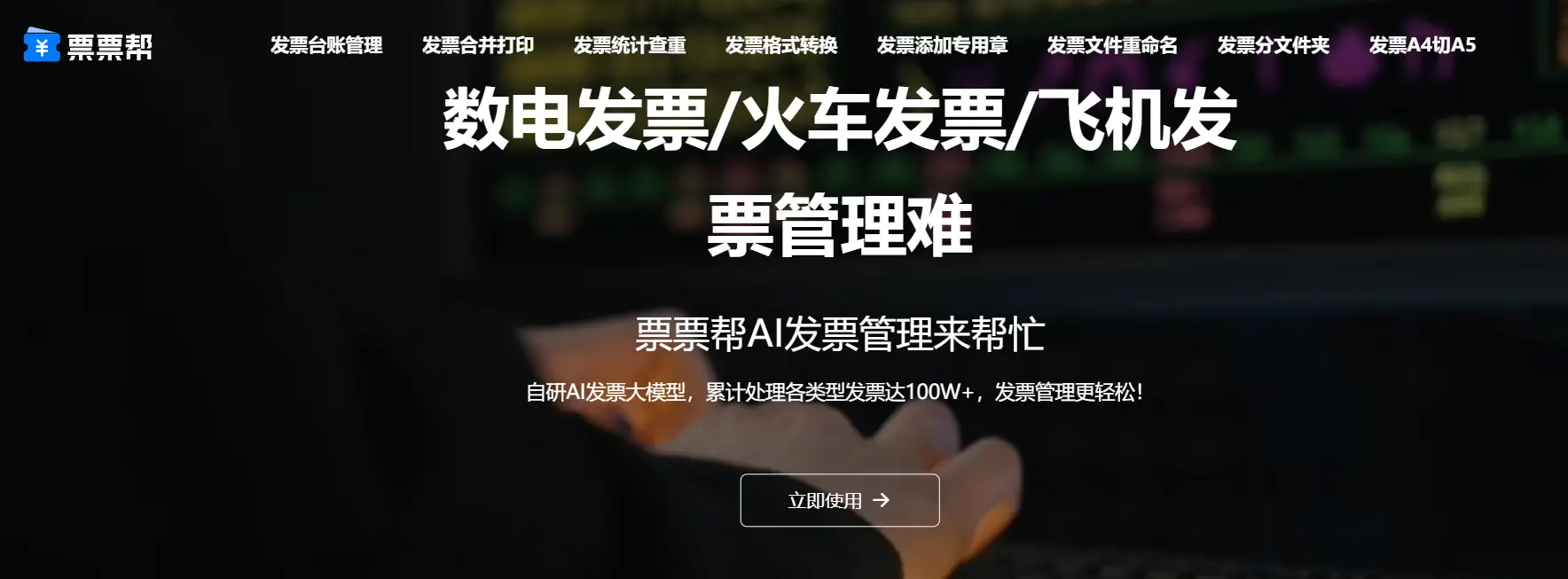
选择发票:在发票管理界面,选择需要合并打印的发票。
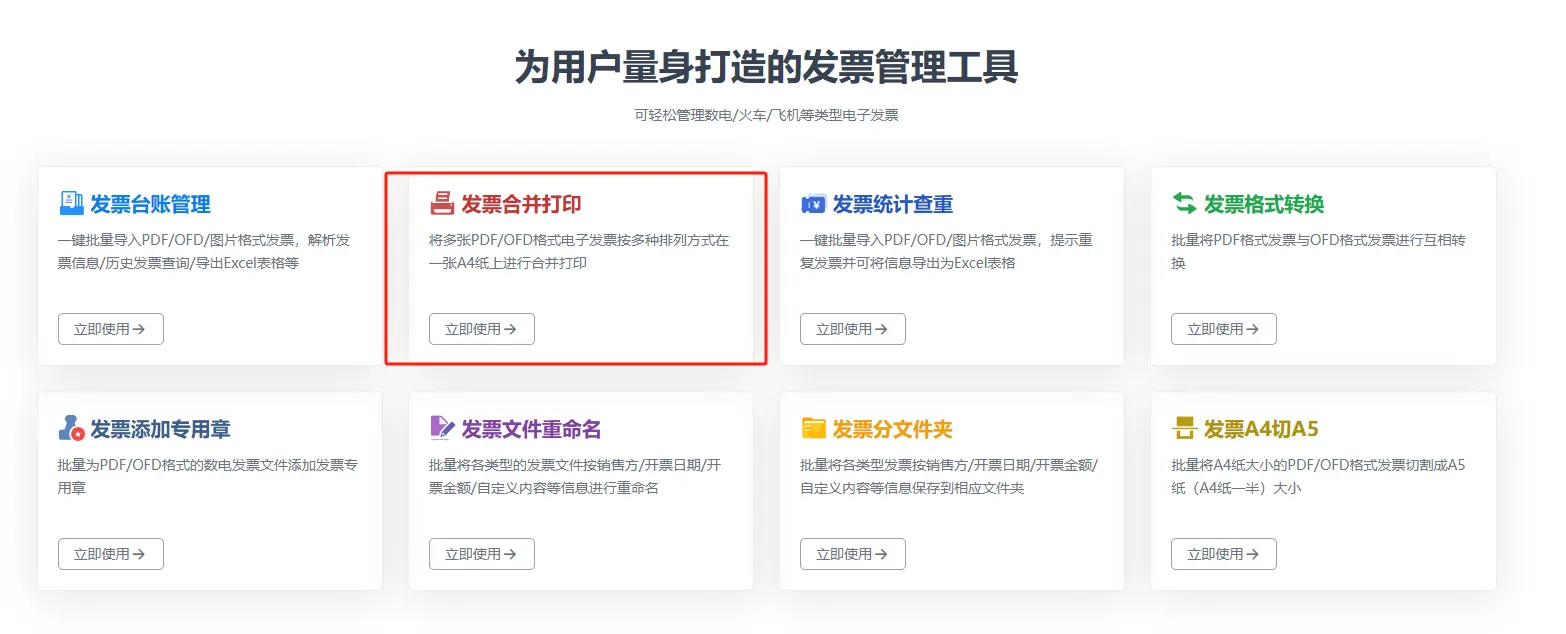
点击合并打印:在操作菜单中选择“合并打印”选项。
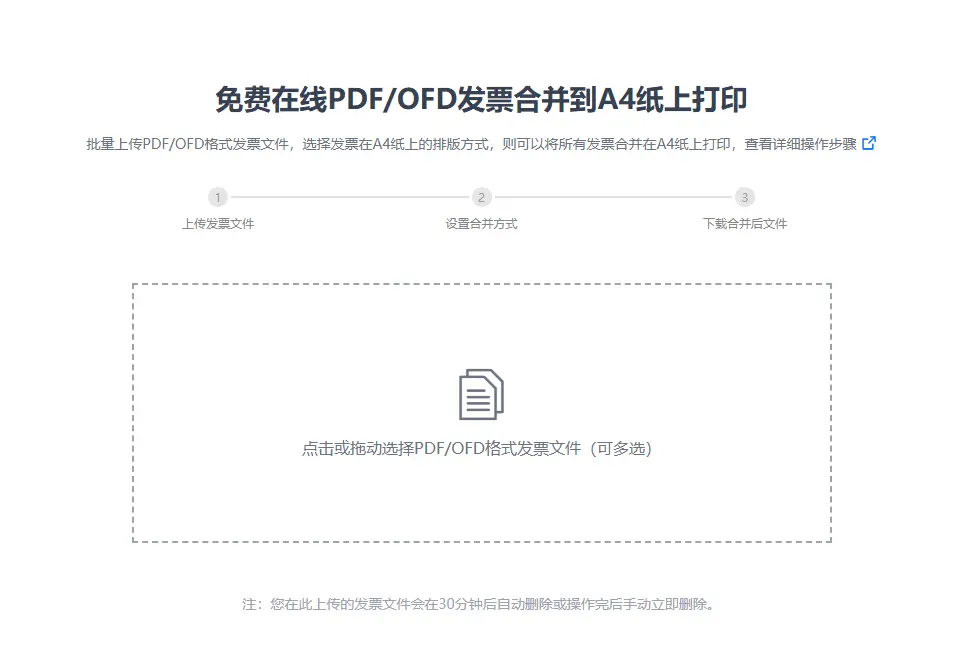
设置打印参数:根据需要设置打印格式和页面布局。
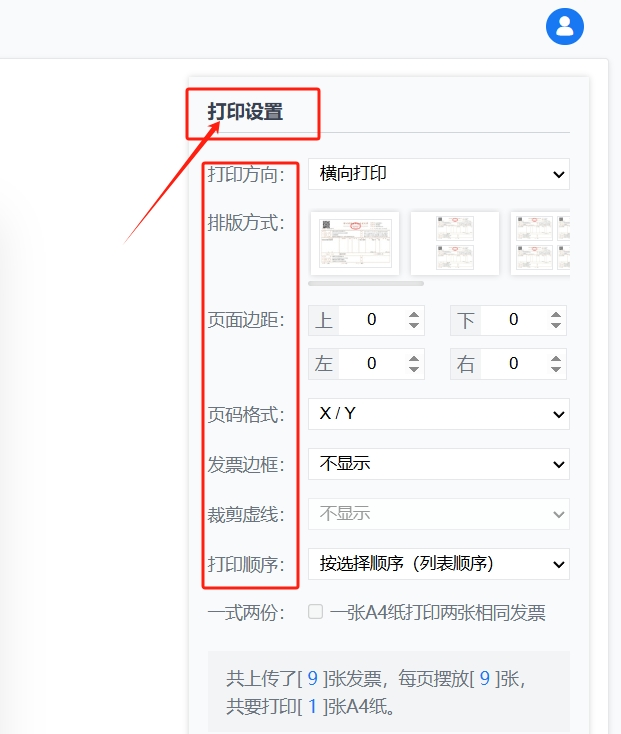
打印:确认设置后,直接进行打印。
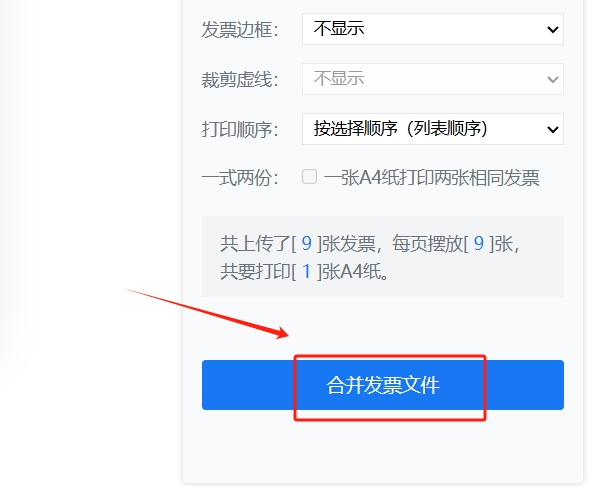
使用票票帮的优势在于,您可以在一个平台上完成发票的管理和打印,极大地提高了工作效率。
如果您需要更高级的功能,可以使用PDF编辑软件(如Adobe Acrobat Pro)进行合并打印。具体步骤如下:
打开PDF编辑软件:启动Adobe Acrobat Pro或其他PDF编辑软件。
导入发票文件:选择“文件”菜单,点击“创建”并选择“合并文件为单个PDF”。
添加文件:将需要合并的PDF发票文件拖入窗口中。
调整顺序和设置:根据需要调整文件顺序,并设置合并后的文件属性。
保存并打印:合并完成后,保存文件并进行打印。
这种方法适合需要频繁合并和编辑PDF文件的用户,功能更为强大。
结论
合并打印PDF发票是提高发票管理效率的重要手段。无论您选择使用在线工具、票票帮发票管理工具,还是PDF编辑软件,掌握这些实用方法都能帮助您更轻松地处理发票打印问题。通过合理的发票管理,您将能够节省时间和资源,为企业的发展提供更强有力的支持。